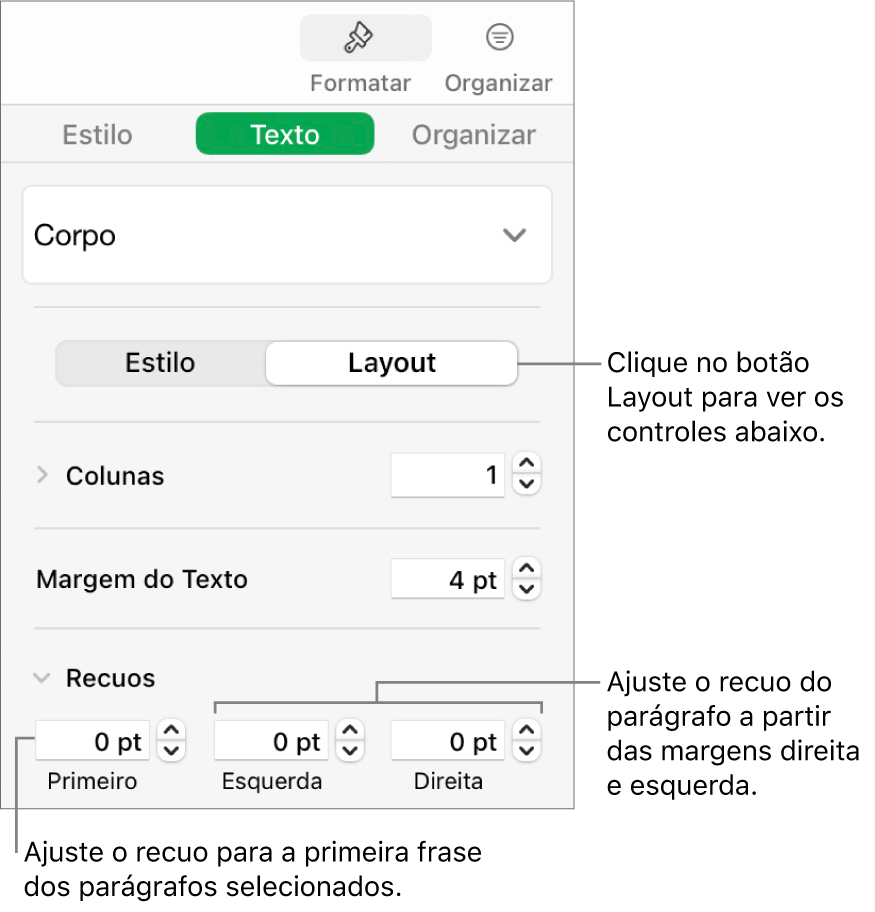Manual de Uso do Numbers para Mac
- Conheça o app Numbers
- Novidades
-
- Comece a usar o Numbers
- Introdução a imagens, gráficos e outros objetos
- Crie uma planilha
- Abra ou feche planilhas
- Personalize modelos
- Use folhas
- Desfaça ou refaça alterações
- Salve uma planilha
- Localize uma planilha
- Apague uma planilha
- Imprima uma planilha
- Altere o fundo da planilha
- Touch Bar do Numbers
-
- Envie uma planilha
- Introdução à colaboração
- Convide outras pessoas para colaborar
- Colabore em uma planilha compartilhada
- Veja a atividade mais recente em uma planilha compartilhada
- Altere os ajustes de uma planilha compartilhada
- Pare de compartilhar uma planilha
- Pastas compartilhadas e colaboração
- Use o Box para colaborar
-
- Use o iCloud com o Numbers
- Importe um arquivo do Excel ou de texto
- Exporte uma planilha para Excel ou outro formato
- Reduza o tamanho de arquivo da planilha
- Salve uma planilha grande como um arquivo de pacote
- Restaure uma versão anterior de uma planilha
- Mova uma planilha
- Bloqueie uma planilha
- Proteja uma planilha com senha
- Crie e gerencie modelos personalizados
- Copyright

Alinhe texto no Numbers do Mac
Você pode ajustar o texto em uma célula, caixa de texto ou forma para que ele fique alinhado à esquerda, à direita, centralizado ou alinhado tanto à esquerda como à direita (justificado).
Alinhe e justifique o texto
Acesse o app Numbers
 no Mac.
no Mac.Abra uma planilha e selecione qualquer parte do texto ou clique em uma caixa de texto ou forma com texto. Se estiver trabalhando em uma tabela, clique em uma célula da tabela ou selecione uma linha ou coluna.
Na barra lateral Formatar
 , clique na aba Texto.
, clique na aba Texto.Clique no botão Estilo, próximo à parte superior da barra lateral e, em seguida, clique nos botões de alinhamento que deseja.
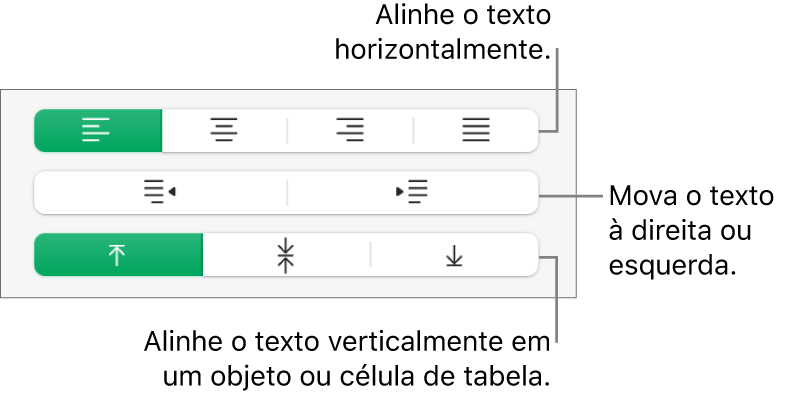
Defina margens de texto
O texto em uma caixa de texto, forma ou célula possui um quantidade padrão de espacejamento entre o texto e o objeto que o contém. Você pode ajustar este espaço definindo uma margem diferente. Também é possível recuar a primeira linha dos parágrafos para criar uma quebra visual que ajuda os leitores a analisarem o texto.
Acesse o app Numbers
 no Mac.
no Mac.Abra uma planilha e selecione o texto cujas margens você deseja modificar.
Siga uma das alternativas abaixo:
Na régua, arraste o marcador de margem (o triângulo azul) e o marcador de recuo da primeira linha (o retângulo azul) para onde quiser que eles fiquem. Caso não veja as réguas, clique em
 na barra de ferramentas e escolha Mostrar Réguas.
na barra de ferramentas e escolha Mostrar Réguas.Clique no botão Estilo próximo à parte superior da barra lateral e, em seguida, clique em um dos botões de recuo padrão na seção Alinhamento para aumentar ou diminuir o recuo de um parágrafo inteiro.
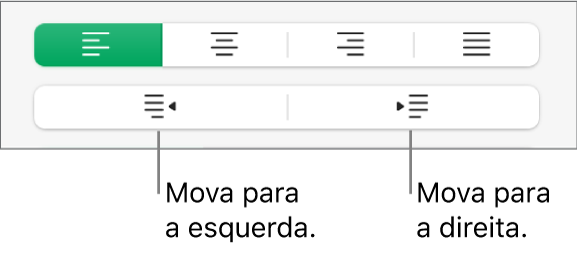
Clique na aba Texto, na parte superior da barra lateral, clique no botão Layout, abaixo do estilo de parágrafo e, em seguida, clique na seta de abertura ao lado de Recuos.